AutoCAD ile Koni Açılımı Nasıl Yapılır - Resimli
AutoCAD te Koni Açılımı Nasıl Yapılır? Resimli Anlatım. AutoCAD'te koni açılımı çiziminin nasıl yapılacağı adım adım anlatılmıştır
chamlychaly - 07.12.2017 21:18
chamlychaly - 07.12.2017 21:18
AutoCAD te Koni Açılımı Nasıl Yapılır? Resimli Anlatım. Adım adım AutoCAD'te koni açılımı çizimini nasıl yapacağınızı anlattım.
Yoğun istek üzerine yıllar önce yaptığım çalışmayı resimler silindiği için yeniledim.
Evet arkadaşlar bir çok autocad kullanıcısının bilmediği bir konu hakkında sizleri aydınlatmak istiyorum.
1- Öncelikle bize gereken konimizin alt çapı, üst çapı ve dikey yüksekliğidir. Resimde gördüğünüz üzere alt çap: 450 üst çap: 150 ve yüksekliğimizi 300 mm olarak belirledik.
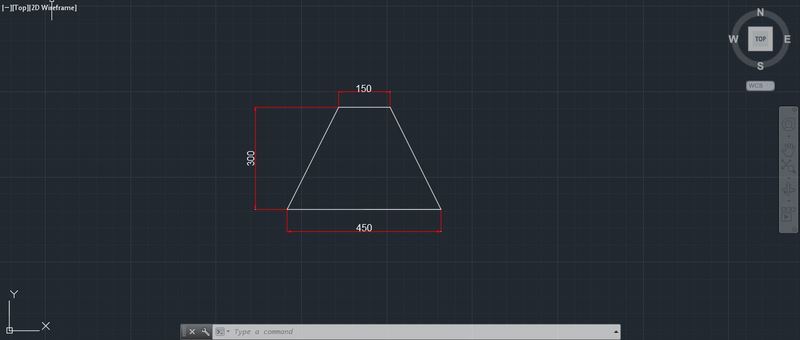
2- Konimizin yan yüzeylerini ( eğik yüzey ) aynı açıda yukarıya doğru uzatıyoruz.

3- Uzattığımız çizgilerin birleştiği noktayı merkez noktası olarak belirliyoruz ve circle komutu ile konimizin üst sol köşesiyle alt sol köşesine kadar çapta 2 daire çiziyoruz. Bu çizdiğimiz daireler konimizin açılımı oluyor.

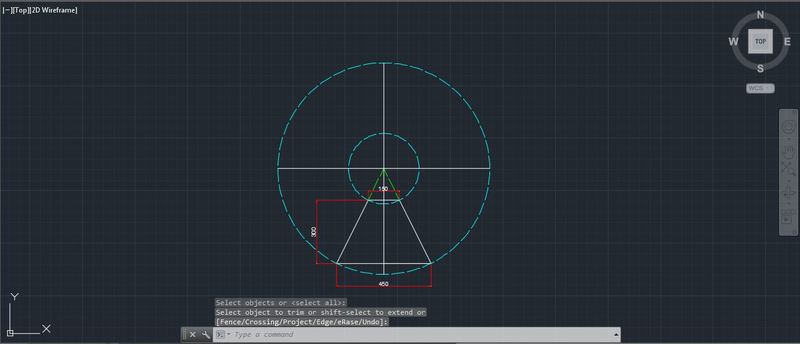
4- Şimdi işin en kritik noktasına geldik. Bir önceki resimde konimizin açılımını bulmuştuk fakat bu açılım sadece daireseldi. Şimdi konimizin başlangıç ve bitiş noktalarını belirlememiz gerekiyor. Bunu yapmak için lengthen komutunu kullanıyoruz. Öncelikle dairelerimizin merkezden üst tarafını trim komutuyla budayalım. Hatta kalan yarım daireninde sol tarafını konimizin sol üst ve sol alt bitiş noktalarından budayalım. Artık dairelerimiz yay oldu diyebiliriz. Konimizin üst çapı (iç daire) olan 150 yi 3,14 (pi sayısı) ile çarpıyoruz ve konimizin tam açılım uzunluğunu buluyoruz. Lengthen komutunu seçtikten sonra bizden obje seçmemizi isteyecek burada yine iç daireyi seçiyoruz ve Total (t) yazıp enter yapıyoruz. Ardından 150x3.14= 471 bulduğumuz uzunluğu giriyoruz tekrar enter yapıyoruz. Son olarak iç daireyi tekrar seçiyoruz. Seçerken yayın ne tarafının kalmasını istiyorsanız tam aksi yönünde bi yerden seçerseniz doğru taraftan kısaltma yada uzatma yapmış olursunuz.
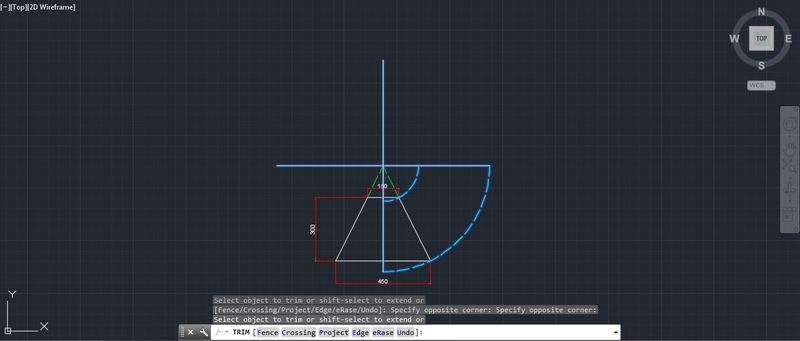
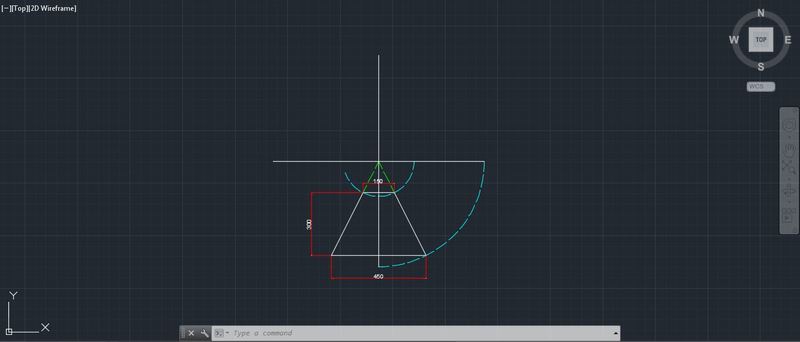
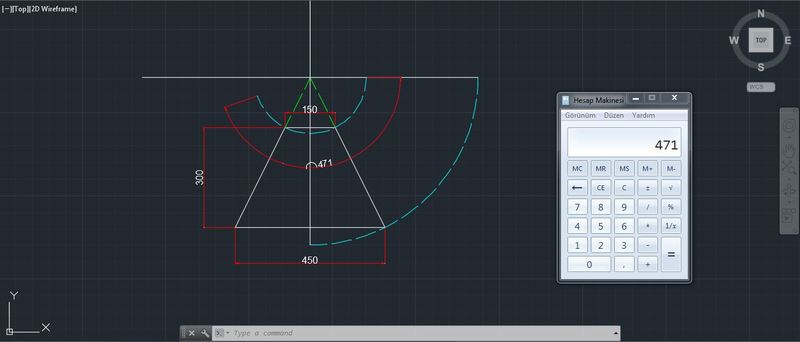
5- İç dairenin olması gereken net uzunluğunu belirledikten sonra bitiş noktasından dış daireye dik çizgimizi çiziyoruz. Osnap seçeneklerinin hepsi açık olursa bu işlem kolaylıkla halledilir. Böylelikle dış dairenin de net uzunluğu otomatik olarak çıkmış olacaktır.
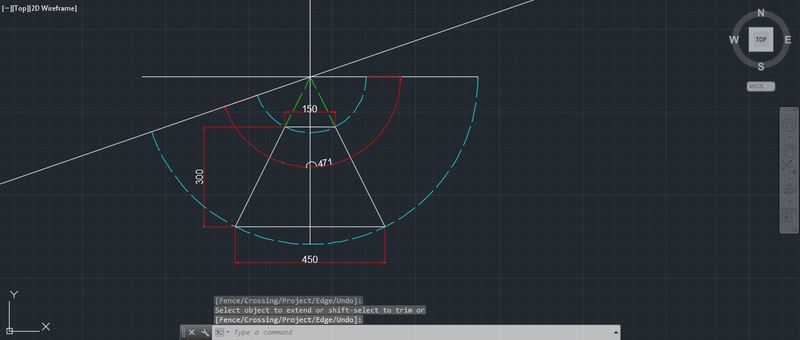
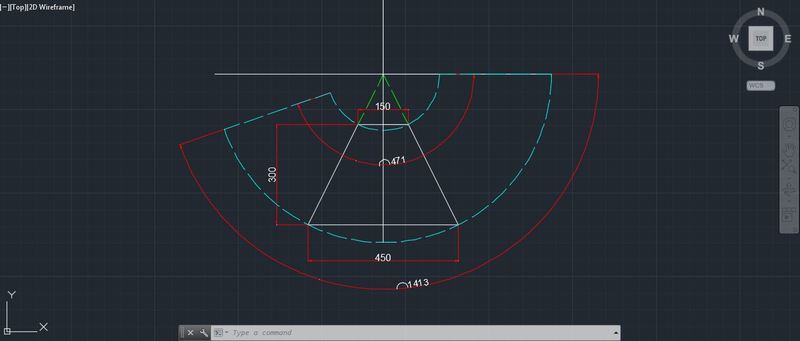
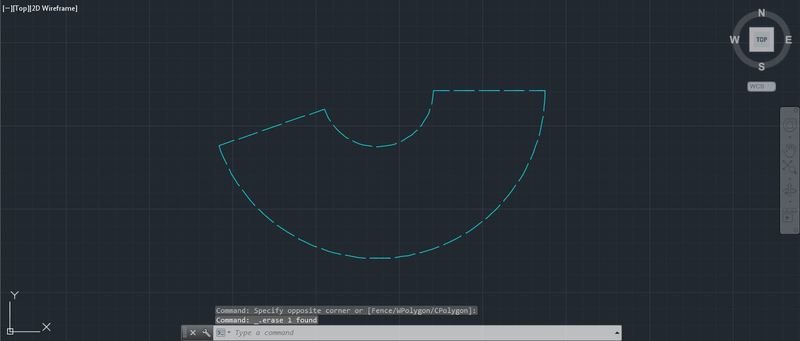
Evet artık konimizin açılımı tamamlandı. Konuyu rahatça anlayabilmeniz için AutoCAD'i belirli bir seviyede bilmeniz şart. Anlatımda önemsiz eksiklikler olabilir fakat bu yöntemi ben konik kazan imalatında bir çok kez kullandım. 2000 yılında karşılaştığım bu sorunu çözmek için gitmediğim mühendis mimar kalmamıştı. Hiç kimse bilmiyordu ya da bilenlerde anlatmıyordu. Neyse ki kısa bir süre sonra kendi uğraşlarımla çöze bilmiştim.
tag: AutoCAD, koni, açılımı, nasıl, yapılır, adım, adım, resimli, anlatım
Bu içeriğin yayınlanmasının sağlayan chamlychaly 'ye teşekkürler.
Yoğun istek üzerine yıllar önce yaptığım çalışmayı resimler silindiği için yeniledim.
Evet arkadaşlar bir çok autocad kullanıcısının bilmediği bir konu hakkında sizleri aydınlatmak istiyorum.
1- Öncelikle bize gereken konimizin alt çapı, üst çapı ve dikey yüksekliğidir. Resimde gördüğünüz üzere alt çap: 450 üst çap: 150 ve yüksekliğimizi 300 mm olarak belirledik.
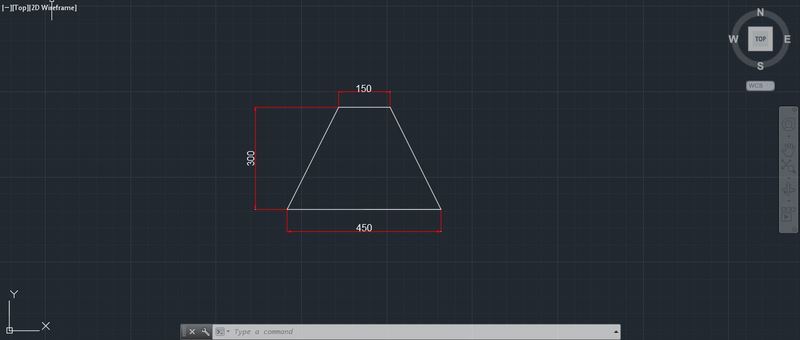
2- Konimizin yan yüzeylerini ( eğik yüzey ) aynı açıda yukarıya doğru uzatıyoruz.

3- Uzattığımız çizgilerin birleştiği noktayı merkez noktası olarak belirliyoruz ve circle komutu ile konimizin üst sol köşesiyle alt sol köşesine kadar çapta 2 daire çiziyoruz. Bu çizdiğimiz daireler konimizin açılımı oluyor.

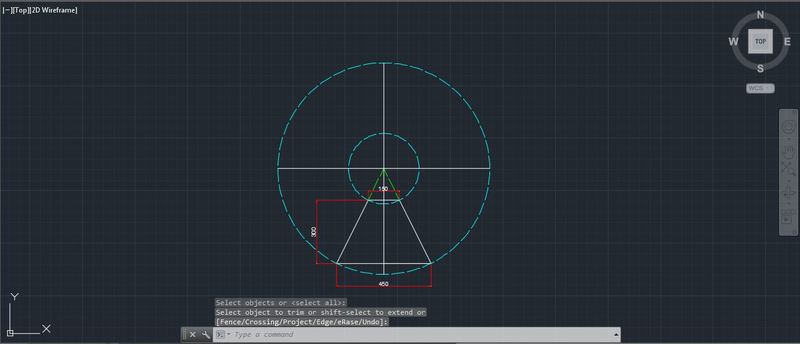
4- Şimdi işin en kritik noktasına geldik. Bir önceki resimde konimizin açılımını bulmuştuk fakat bu açılım sadece daireseldi. Şimdi konimizin başlangıç ve bitiş noktalarını belirlememiz gerekiyor. Bunu yapmak için lengthen komutunu kullanıyoruz. Öncelikle dairelerimizin merkezden üst tarafını trim komutuyla budayalım. Hatta kalan yarım daireninde sol tarafını konimizin sol üst ve sol alt bitiş noktalarından budayalım. Artık dairelerimiz yay oldu diyebiliriz. Konimizin üst çapı (iç daire) olan 150 yi 3,14 (pi sayısı) ile çarpıyoruz ve konimizin tam açılım uzunluğunu buluyoruz. Lengthen komutunu seçtikten sonra bizden obje seçmemizi isteyecek burada yine iç daireyi seçiyoruz ve Total (t) yazıp enter yapıyoruz. Ardından 150x3.14= 471 bulduğumuz uzunluğu giriyoruz tekrar enter yapıyoruz. Son olarak iç daireyi tekrar seçiyoruz. Seçerken yayın ne tarafının kalmasını istiyorsanız tam aksi yönünde bi yerden seçerseniz doğru taraftan kısaltma yada uzatma yapmış olursunuz.
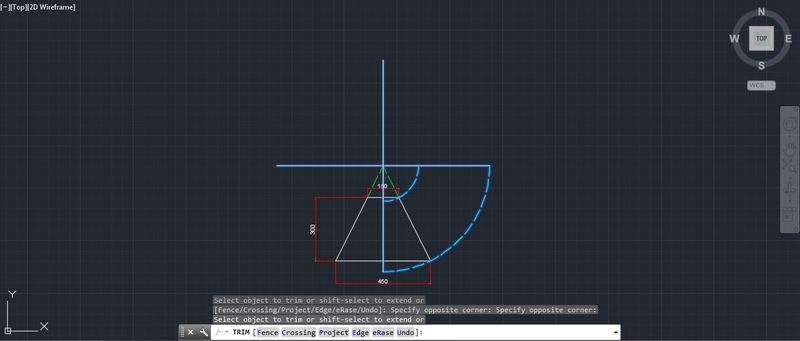
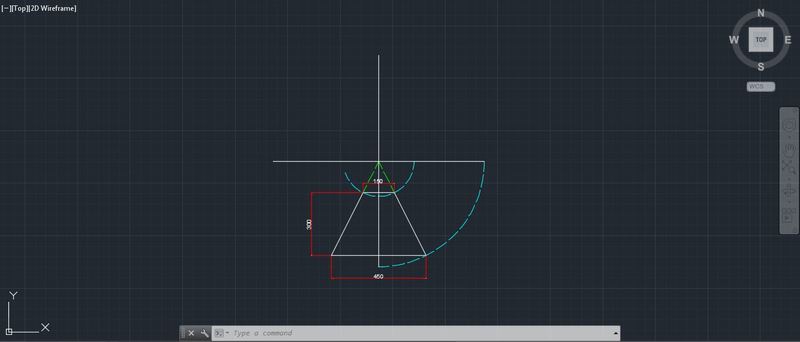
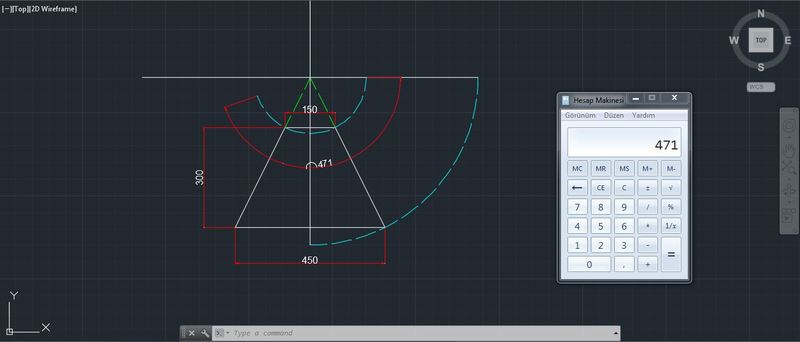
5- İç dairenin olması gereken net uzunluğunu belirledikten sonra bitiş noktasından dış daireye dik çizgimizi çiziyoruz. Osnap seçeneklerinin hepsi açık olursa bu işlem kolaylıkla halledilir. Böylelikle dış dairenin de net uzunluğu otomatik olarak çıkmış olacaktır.
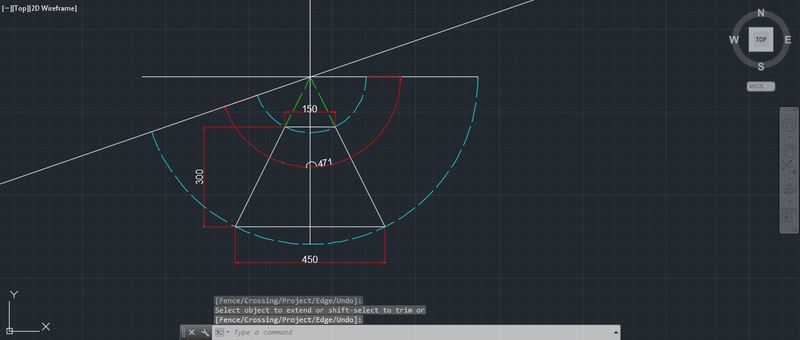
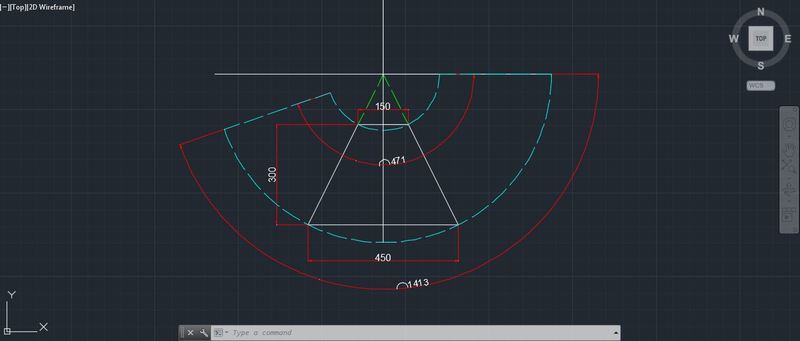
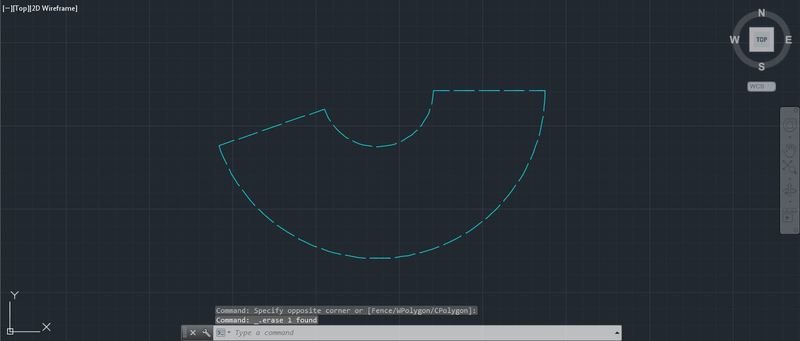
Evet artık konimizin açılımı tamamlandı. Konuyu rahatça anlayabilmeniz için AutoCAD'i belirli bir seviyede bilmeniz şart. Anlatımda önemsiz eksiklikler olabilir fakat bu yöntemi ben konik kazan imalatında bir çok kez kullandım. 2000 yılında karşılaştığım bu sorunu çözmek için gitmediğim mühendis mimar kalmamıştı. Hiç kimse bilmiyordu ya da bilenlerde anlatmıyordu. Neyse ki kısa bir süre sonra kendi uğraşlarımla çöze bilmiştim.
tag: AutoCAD, koni, açılımı, nasıl, yapılır, adım, adım, resimli, anlatım
Bu içeriğin yayınlanmasının sağlayan chamlychaly 'ye teşekkürler.
Yazar: chamlychaly
İçerik: Resimli konu anlatımı
Tag: AutoCAD, koni, açılımı, nasıl, yapılır, adım, adım, resimli, anlatım
Yorumlar :
Henüz yorum yapılmamış
